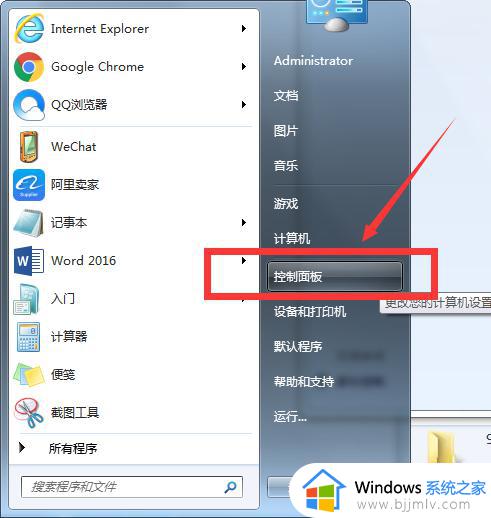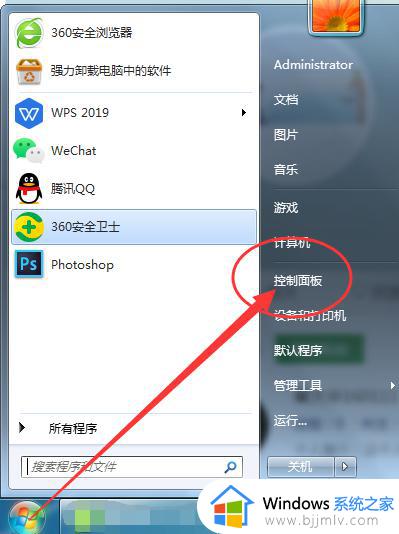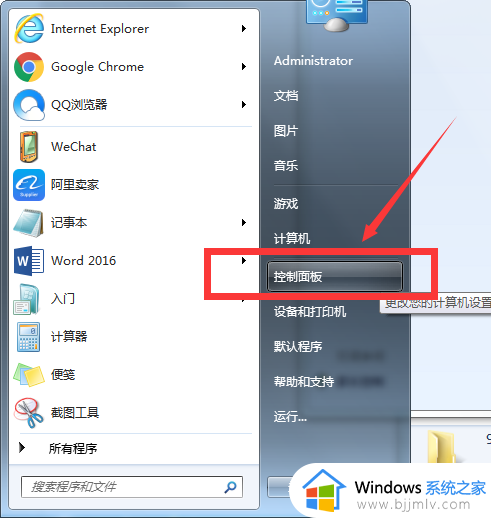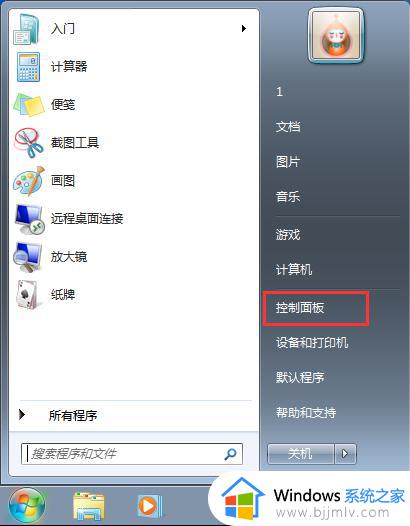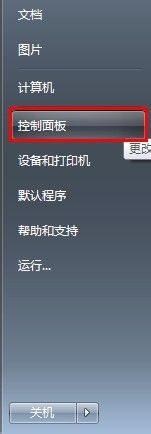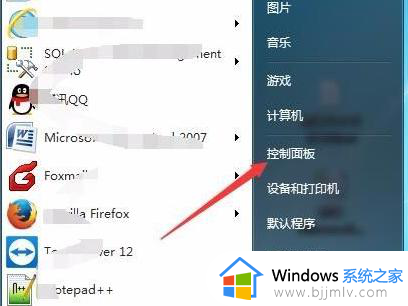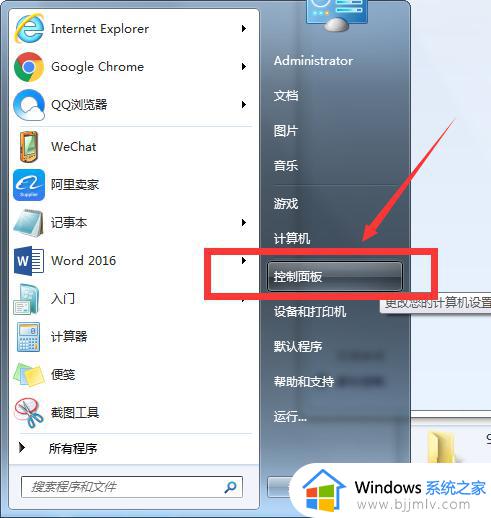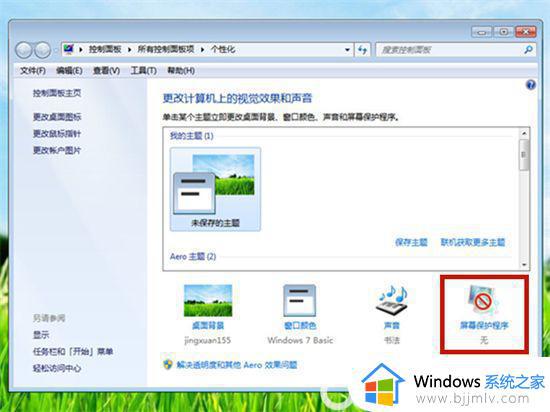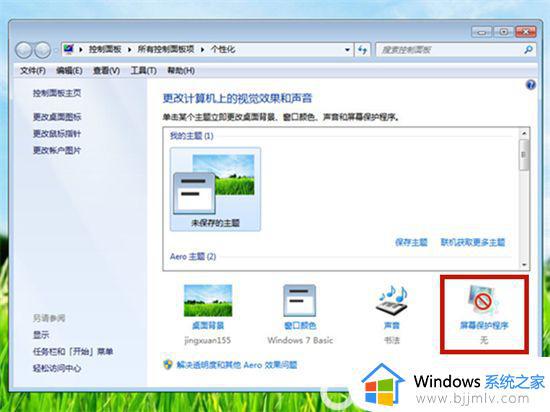win7关闭休眠的方法 win7如何彻底关掉自动休眠
更新时间:2023-11-22 17:33:12作者:qiaoyun
在win7系统中,是自带有休眠功能的,开启之后就可以让电脑在一段时间无人使用的还是进入低耗能的一个状态,可是有很多用户并不喜欢,就想要将其关闭,那么win7如何彻底关掉自动休眠呢?其实方法也不会麻烦,有一样需要的话可以跟着小编一起来看看win7关闭休眠的方法。
方法如下:
1、先在桌面的空白处点击鼠标右键并选择“个性化”选项,如图所示:
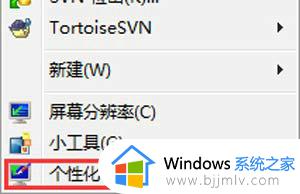

3、在屏幕保护设置窗口中点击左下方的“更改电源设置”选项,如图所示:
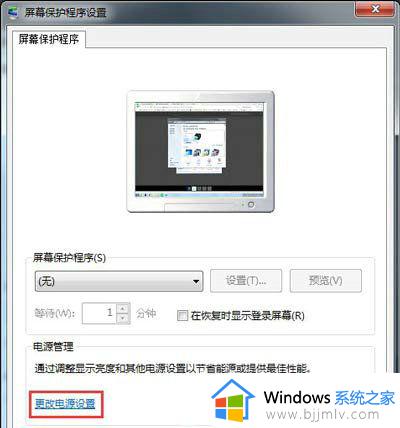
4、接着在电源选项设置窗口中,点击“更改计算机睡眠时间”选项,如图所示:
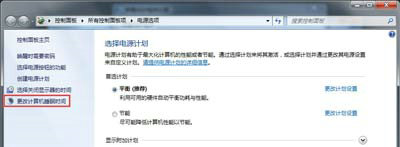
5、随后在窗口中请点击“使计算机进入睡眠状态”下拉列表,然后选择“从不”选项。
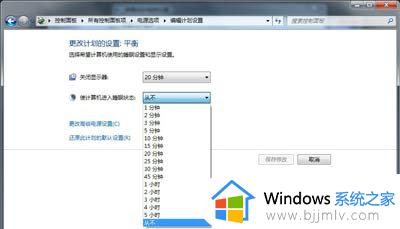
6、最后点击“保存修改”按钮,即可实现不让系统再进入睡眠模式了。
上面给大家介绍的就是win7彻底关掉自动休眠的详细方法,有需要的小伙伴们可以学习上面的方法来进行关闭,更多精彩内容欢迎继续关注本站!